Word 2010'un Yer İşareti Özelliğini Kullanma
 Microsoft Word'ün nadiren kullanılan Yer imi özelliği, çok az yararlanan basit ama çok yepyeni bir özelliktir. Belgedeki yer imlerini ayarlamak, okumadan kaldığınız yeri (uzun sözleşmeler ???) izlemeyi veya uzun belgelerdeki önemli bilgileri takip etmeyi denediğinizde gerçekten kullanışlıdır. Çok özelleştirilebilir ve yönetimi kolaydır.
Microsoft Word'ün nadiren kullanılan Yer imi özelliği, çok az yararlanan basit ama çok yepyeni bir özelliktir. Belgedeki yer imlerini ayarlamak, okumadan kaldığınız yeri (uzun sözleşmeler ???) izlemeyi veya uzun belgelerdeki önemli bilgileri takip etmeyi denediğinizde gerçekten kullanışlıdır. Çok özelleştirilebilir ve yönetimi kolaydır.
Bu işlem, Microsoft Word 2007 ve 2010 için hemen hemen aynıdır, ancak bugün Word 2010'u ve ekran görüntüleri içeren tipik Adım Adım Eğiticimizi kullanarak hızlı bir Video göstereceğiz.
Eğer okumaktan hoşlanmıyorsan, şu screencast: ">
1. Adım - Metni Seçin
Belgenizi açın ve Yer İşareti'ne eklemek istediğiniz metni seçin.

2. Adım - Bir Yer İşareti Oluşturma
Ekle'yi ve ardından Yer İşareti'ni tıklayın .

Şimdi yer işaretinize bir ad verin ( boşluk bırakmayın ! ) Ve Ekle'ye tıklayın .

3. Adım - Belgenizi Kaydetme
Belgenizi kapatmadan önce kaydettiğinizden emin olun, aksi takdirde belgeyi bir sonraki açışınızda orada olmayacaksınız ( apaçık y). Kaydetmek veya basitçe Ctrl + S tuşlarına basın Hızlı Erişim Araç Çubuğu'ndaki disket simgesine basın .
4. Adım - Yer İşaretinize Erişme
Bir dahaki dokümanı açtığınızda, muhtemelen, bıraktığınız yeri görmek için Yer iminize erişmek isteyebilirsiniz. Ekle> Yer imine tekrar girerek başlayın.

Şimdi, görüntülemek istediğiniz yer işaretini seçin ve Git'e tıklayın, daha sonra Yer İşareti iletişim kutusunu kapatmak için Kapat'a basın . Dokümanınıza geri döndükten sonra, vurguladığınız metnin tekrar vurgulanacağını ve kaldığınız yerden devam edebileceklerini göreceksiniz.

Sana basit olduğunu söyledim! Sorular? Yorumlar? Paylaşmak istediğiniz Word 2010 için harika bir hile var mı? Aşağıya bir not bırakın veya Forumumuzdaki sohbete katılın!

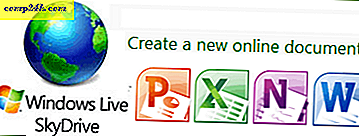



![Windows 7'de Kontrol Panelini Bilgisayarıma Geri Ekleme [Nasıl Yapılır]](http://comp24h.com/img/microsoft/418/add-control-panel-back-my-computer-window-7.png)